前一篇带大家温习了宝藏函数 indirect,结果又有宝子吐槽说公式过于复杂,不好理解。
宝,案例教程除了解决实际问题,还有个功能是教大家学会各种公式、技巧、解题思路。
indirect 确实需要一点功底才能理解,但没关系,想要简单公式的,今天一次性给你两个。
案例:自动标识出下图 1 连续出现的相同姓名,效果如下图 2 所示。
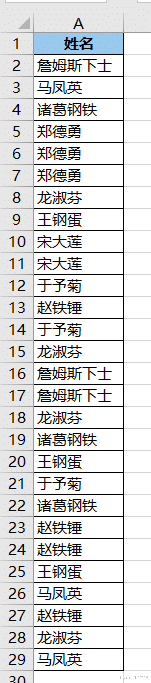

解决方案 1:
1. 选中 A2:A29 区域 --> 选择菜单栏的“开始”-->“条件格式”-->“新建规则”

2. 在弹出的对话框中选择“使用公式确定要设置格式的单元格”--> 输入以下公式 --> 点击“格式”按钮:
=(A2=A1)+(A2=A3)
公式释义:
分别判断 A2 是否等于上方的单元格 A1 或下方的单元格 A3;
两个等式之间的“+”相当于 OR 函数,即只要二者满足其一就触发条件
* 公式中的所有参数都必须相对引用。

3. 在弹出的对话框中选择“填充”选项卡 --> 选择喜欢的填充色 --> 点击“确定”

4. 点击“确定”按钮。

效果如下。

解决方案 2:
1. 重复上述方案中的步骤 1。
2. 重复上述步骤 2 --> 输入如下公式:
=COUNTIF(A1:A3,A2)-1
公式释义:
COUNTIF(A1:A3,A2):
统计区域 A1:A3 中,A2 出现的次数;
也就是统计 A2 上下方的区域中,它总共出现的次数;只要次数 >1,即表示有连续重复值;
-1:
由于不为 0 就会触发条件,所以将上数值 -1,也就是没有重复值的时候,将结果由 1 改为 0,从而不触发;
一旦结果 >1,表示有重复值,就会触发条件格式

3. 重复上述步骤 3、4。


结果依然使人满意。


那个 “仅对重复值或唯一值设置格式” 怎么用